简介
本文档介绍如何配置OKTA SSO外部身份验证以登录思科高级网络钓鱼防护。
先决条件
管理员有权访问思科高级网络钓鱼防护门户。
Okta idP的管理员访问权限。
自签名或CA签名(可选)PKCS或PEM格式的X.#12 SSL证书。
背景信息
- 思科高级网络钓鱼防护允许管理员使用SAML启用SSO登录。
- OKTA是一个身份管理器,为您的应用提供身份验证和授权服务。
- 思科高级网络钓鱼防护可以设置为连接到OKTA进行身份验证和授权的应用。
- SAML是基于XML的开放标准数据格式,使管理员能够在登录到其中某个应用程序后,无缝访问一组定义的应用程序。
- 要了解有关SAML的更多信息,您可以访问下一个链接:SAML一般信息
要求
配置
在Cisco Advanced Phishing Protection Portal下:
1.登录到您的组织门户,然后选择Manage > Organizations,如图所示:
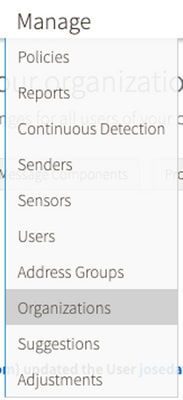
2.选择您的组织名称编辑组织,如图所示:
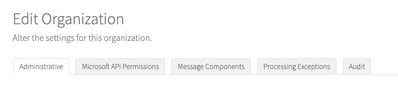
3.在Administrative选项卡上,向下滚动到User Account Settings,然后在SSO下选择Enable,如图所示:

4.下一个窗口提供要在OKTA SSO配置下输入的信息。将以下信息粘贴到记事本,使用它来配置OKTA设置:
— 实体ID:apcc.cisco.com
— 断言消费者服务:此数据专为您的组织量身定制。
选择指定格式的电子邮件,以使用电子邮件地址登录,如图所示:
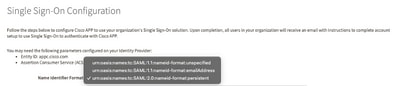
5.目前尽可能减少思科高级网络钓鱼防护配置,因为您需要首先在OKTA中设置应用程序,然后再继续下一步。
在Okta下。
1.定位至“应用程序”门户,然后选择创建应用程序集成,如图所示:
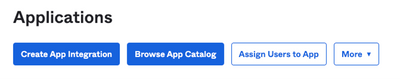
2.选择SAML 2.0作为应用类型,如图所示:
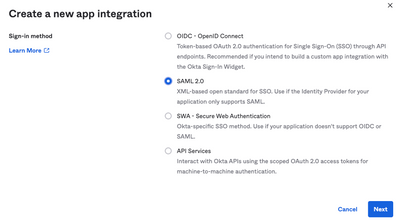
3.输入应用名称高级网络钓鱼保护,然后选择Next,如图所示:
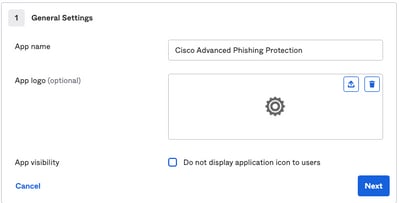
4.在SAML设置下,填补空白,如图所示:
— 单点登录URL:这是通过思科高级网络钓鱼防护获取的断言消费者服务。
— 收件人URL:这是从思科高级网络钓鱼防护获取的实体ID。
— 名称ID格式:保留为未指定。
— 应用用户名:电子邮件,提示用户在身份验证过程中输入其电子邮件地址。
— 更新上的应用程序用户名:创建和更新。
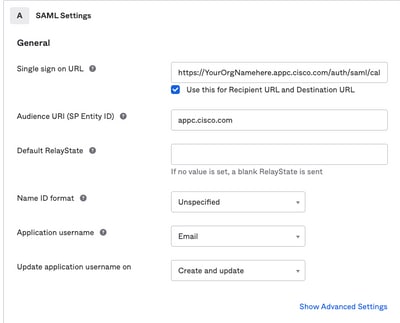
向下滚动到Group Attribute Statements(可选),如图所示:
输入下一个属性语句:
— 名称:组
— 名称格式:未指定。
— 过滤器:“Equals”和“OKTA”
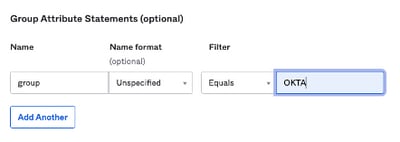
选择 Next(下一步)。
5.当要求帮助Okta了解您如何配置此应用程序时,请输入当前环境的适用原因,如图所示:
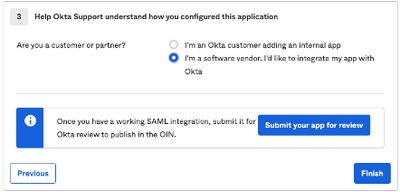
选择Finish继续下一步。
6.选择分配标签,然后选择分配 > 分配到组,如图所示:
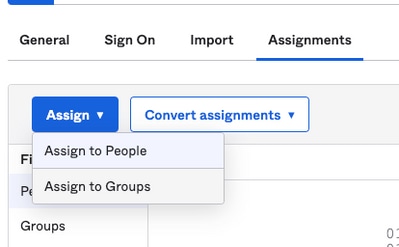
7.选择OKTA组,该组是授权用户访问环境的组
8.选择登录,如图所示:
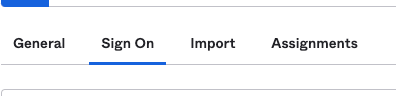
9.向下滚动到右角,输入查看SAML设置说明选项,如图所示:
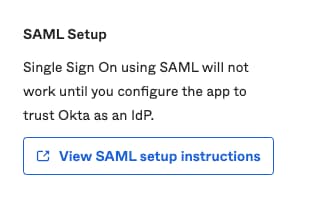
9.将思科高级网络钓鱼防护门户所需的下一个信息保存到记事本,如图所示:
— 身份提供程序单点登录URL。
— 确定提供商颁发者(对于思科高级网络钓鱼防护来说不是必需的,但对于其他应用而言是必需的)。
- X.509证书。
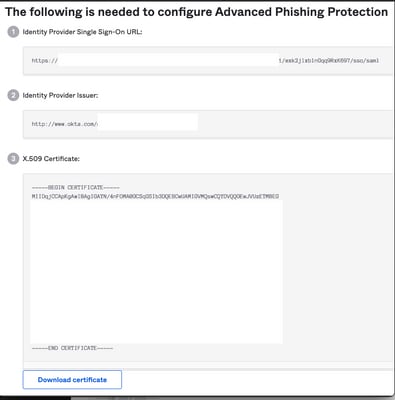
10.完成OKTA配置后,您可以返回到思科高级网络钓鱼防护
在Cisco Advanced Phishing Protection Portal下:
1.使用名称标识符格式,输入以下信息:
- SAML 2.0终端(HTTP重定向):Okta提供的识别提供程序单点登录URL。
— 公共证书(Public Certificate):输入Okta提供的X.509证书。
2.选择测试设置以验证配置是否正确
如果配置中没有错误,您将看到“测试成功”(Test Successful)条目,现在可以保存设置,如图所示:

3.保存设置
验证
1.对于不使用SSO的任何现有管理员,系统会通过电子邮件通知他们组织的身份验证策略已更改,并要求管理员使用外部链接激活其帐户,如图所示:
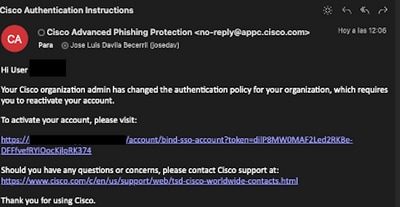
2.激活帐户后,请输入您的电子邮件地址,然后它将您重定向到OKTA登录网站进行登录,如图所示:
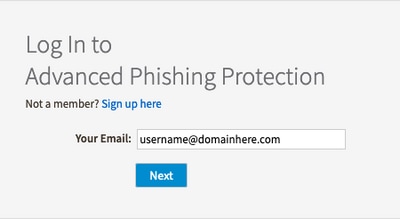
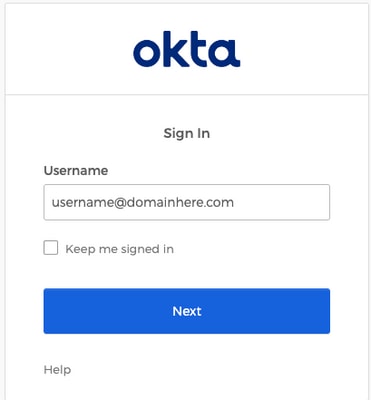
3.完成OKTA登录过程后,登录思科高级网络钓鱼防护门户,如图所示:
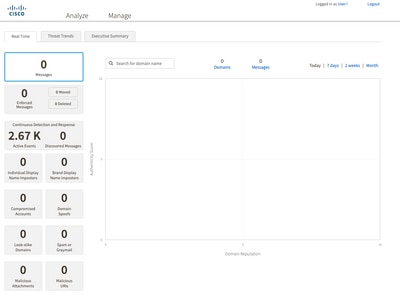
相关信息
思科高级网络钓鱼防护 — 产品信息
思科高级网络钓鱼防护 — 最终用户指南
OKTA支持
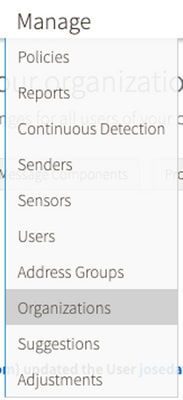
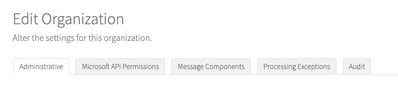

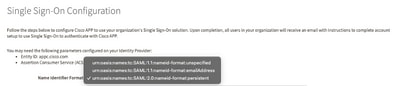
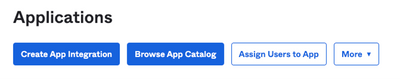
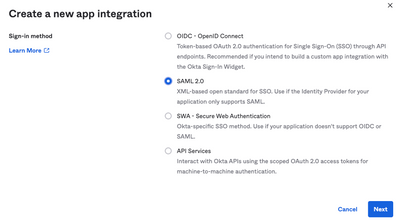
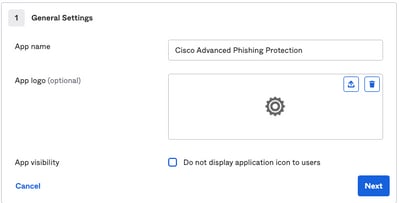
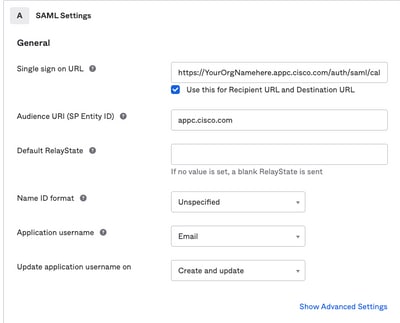
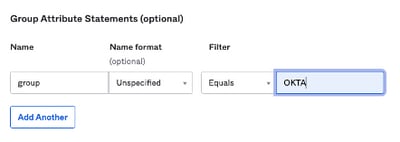
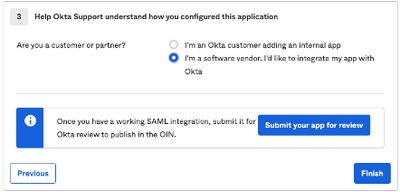
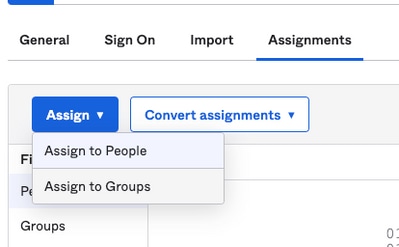
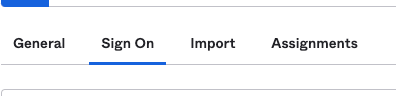
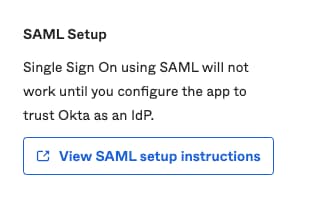
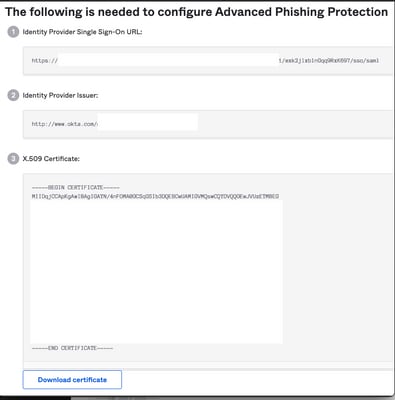

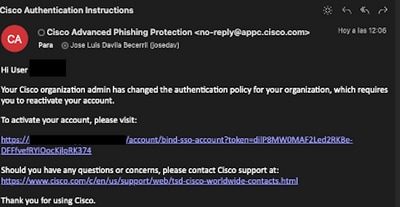
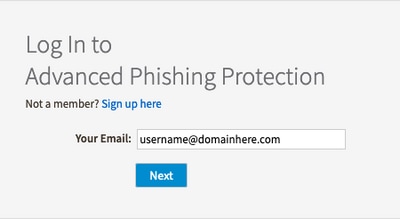
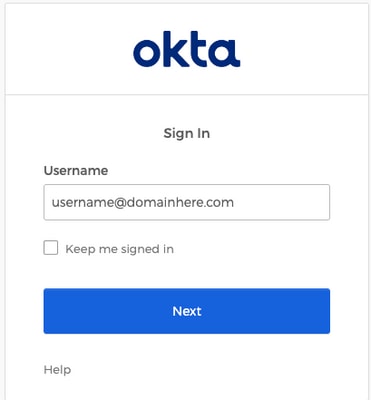
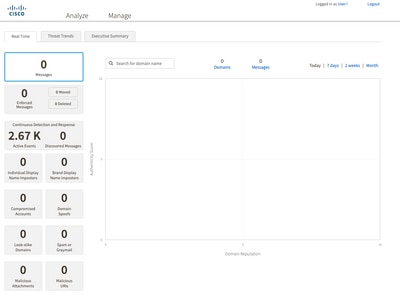
 反馈
反馈